Intel迅盘应用从入门到精通
初识——探知迅盘的点滴
所谓迅盘,就是Intel提出的Turbo Memory,俗称硬盘加速卡、Robson卡或flash cache
module,是英特尔在迅驰技术的传统三大件处理器、芯片组和无线网卡之后,又附加的一个配件。
迅盘实际上就是一个NAND Flash模块,其外型是在一片长方形的电路板,有一颗控制芯片跟数个NAND颗粒。Turbo Memory迅盘模块可安装在笔记本主机的MiniCard插槽上,跟无线网卡的接口相同,也同样是通过PCI-E接口连接南桥芯片。
大致上,Turbo Memory迅盘到目前为止一共推出两代产品,核心代号称为Robson。第一代是迅驰Santa Rosa平台新增的一项选配组件, 容量有512MB和1GB两种规格,第二代大致与迅驰2
Montevina平台同期推出,有2GB和4GB两种规格。
Turbo Memory迅盘的原理很简单,利用闪存来代替硬盘储存启动操作系统所需的文件,再利用其存取速度高于硬盘的优势,让开机速度加快,并在应用程序执行时作为CPU与内存间的缓存区,达到加快存取速度的目的。而且闪存不像物理内存那样需随时供电,也不像硬盘那样需要供应高转速马达的电力,所以整体平台也较为省电。
迅盘(Turbo Memory迅盘)的优势
1.缩短开机时间。将部份开机文件放在迅盘上,直接加速存取,以缩短系统启动的等待时间(官方数据:加快20%)。
2.提高应用程序反应速度。以Turbo Memory迅盘取代硬盘作为应用程序的数据缓存区,可加快存取速度。
3.加速应用程序启动。处理器可快速取得开启应用程序的所需数据,可缩短延迟时间、减少等待(官方数据:加快约一倍)。
4.增强Windows Vista性能。Turbo Memory迅盘可支持Windows Vista操作系统的三种加速功能,包括Ready Boost、Ready Drive和Superfetch,可望改善Windows Vista为人诟病的问题。
5.节约电力。预先将数据储存在Turbo Memory迅盘上,以减少需要硬盘转动的时间,可省下花费的电力。
迅盘的安装与配置
我们知道,Intel的迅盘是不进行零售的,一般只给笔记本厂商OEM用。可总有一些渠道的人可以得到这些东西,于是网上就有很多网店出售迅盘。这里笔者建议大家选择2GB或者4GB的版本。由于这是第二代产品,从实际使用来看,无论是容量还是性能,都比一代产品成熟很多。尤其是对于长期使用大型软件,比如Photoshop,的朋友,容量大的迅盘可以把软件全部加速,使用起来速度非常快。
对于一般的用户来说,只是几个常用软件比如Office等,使用2GB的迅盘就绰绰有余了,而且价格相对便宜很多,在140元左右。
接下来,让我们一步步教你如何把迅盘安装到自己的笔记本电脑中。
Step 1:要安装迅盘,首先就要拆机。拆机教程很多,《微型计算机》在2008年增刊中也曾详细介绍过,在此就不赘述了。拆机以后找到除无线网卡以外的另外一个MiniPCI槽,倾斜着将购买的迅盘插入即可(图1)。

图1
Step 2:迅盘完全插入插槽以后,轻轻按压上部将迅盘压平,然后用两个螺丝固定(图2)。

图2
Step 3:再将拆开的笔记本电脑装好,开机就会提示发现PCI内存控制器,接下来就是安装驱动了。这里跟大家强调一下,一定要去Intel官方网站下载驱动。其它网站泄漏的测试版驱动,虽然版本号新一点,但是来源不明,基本都是Intel的内部测试版,会带来很多麻烦(图3)。
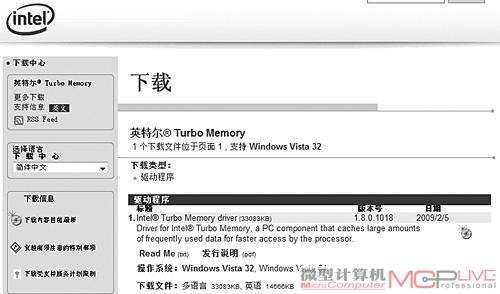
图3
Step 4:在Intel官方网站的下载中心,目前Turbo Memory迅盘新的驱动版本是1.8,文件是大小为32.3MB的INVM18CD可执行文件,双击即可安装(图4)。

图4
这个驱动其实包括Intel Turbo Memory迅盘和Intel Matrix Storage Manager两个部分。Intel
Matrix Storage Manager是Intel Turbo Memory迅盘的基础,这就是必须要在BIOS中将硬盘模式设置成AHCI的原因所在了。一路NEXT,安装完毕重启即可。Intel提供的设定程序称为“Turbo
Memory控制台”,在程序中会显示NAND闪存的高速缓存总大小,以及Ready Boost与Ready Drive两项功能的启用状态(图5)。

图5
Step 5:接下来,就可以设定Ready Boost与Ready Drive是否开启。SuperFetch包含在
Ready Boost之中,因此不需另外启用。每次改变任一项设定,都会强制要求立即重新开机启动,重开机启之后设定才会生效。
注意,如果要同时使用Windows ReadyBoost和Windows ReadyDrive,需要配备1GB以上的
NAND颗粒的迅盘。如果仅配备512MB的NAND闪存的话,“启用Windows ReadyBoost”选项不可用。

图6:系统将加了迅盘并启动ReadyDrive功能的普通硬盘识别成了混合硬盘,提示有396MB NV缓存
Turbo Memory迅盘的内存空间,也对应ReadyBoost与ReadyDrive两项功能,各分配
512MB,也就是一半的大小(此为1GB迅盘的状况) 。两者各司其职,ReadyBoost分到的那512MB,提供相当于插上512MB闪存盘的加速效果。一般来说ReadyBoost的512MB可以在Windows Vista的“磁盘管理”中看到,不过新的Windows Vista补丁好像将该项隐藏了,但是我们可以查看硬盘的NVCACHE(图6)。
对于2GB迅盘来说,有512MB的空间用来ReadyDrive,约有1.4GB的空间用来实现Ready
Boost功能或者类似SSD硬盘的功能。到此,启动迅盘的所有工作就宣告完成。
Step 6:简单测试一下迅盘的性能。这里主要是测试启动了ReadyDrive后对硬盘性能的影响,利用HD Tune来进行测试。首先来看未安装迅盘的测试结果(图7)。

图7
然后是安装迅盘以后的测试结果(图8)。
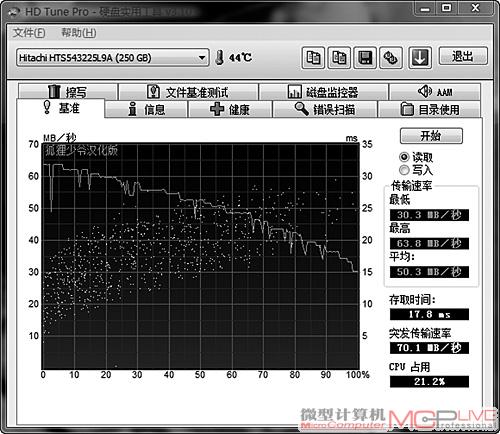
图8
安装迅盘以后,各项指标都有提升。平均传输速率提高了约5MB/s,突发传输速率提高了约10MB/s,存取时间和CPU占用率都有明显的下降。为明显的是,传输速率曲线变的非常平滑。增加迅盘的好处是非常明显的。






